Chrome이 때때로 리소스를 많이 소비 할 수 있다는 것을 부인할 수는 없으므로 Chromeless 리소스를 집중적으로 사용하도록이 가이드를 만들었습니다.
이 팁은 Chrome이 CPU에 걸리는 부담을 줄이고 브라우저가 사용하는 메모리를 최소화하는 데 도움이됩니다. 이 도움말을 따르면 Chrome이 포 그라운드에 있거나 백그라운드에서 실행 중인지 여부에 관계없이 성능에 도움이됩니다.
Google의 제안 된 최적화 도움말을 살펴본 후 알려지지 않은 도구를 공유하겠습니다.
Chrome 최적화 단계
최초의 제안은 최신 Chrome 업데이트를 설치하는 것입니다. 여기에는 현재 하드웨어와의 비 호환 가능성에 대한 새로운 최적화 및 수정 사항이 포함될 수 있습니다.
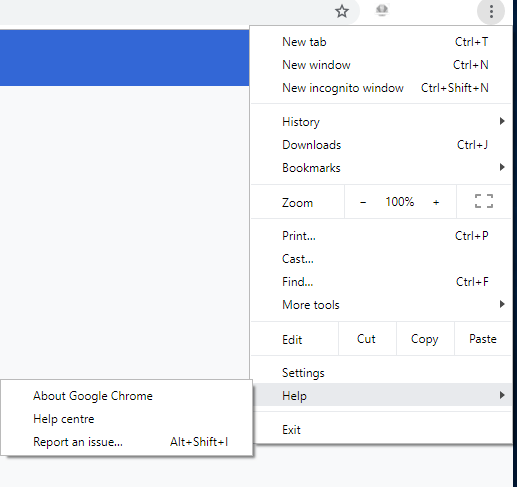
Chrome을 업데이트하려면 오른쪽 상단의 세 개의 점을 클릭합니다. 하단에서 '도움말'에 마우스를 올려 놓고'Chrome 정보'를 클릭합니다.
이 페이지를 볼 수있는 페이지로 이동합니다 Chrome을 업데이트해야합니다.
In_content_1 모두 : [300x250] / dfp : [640x360]->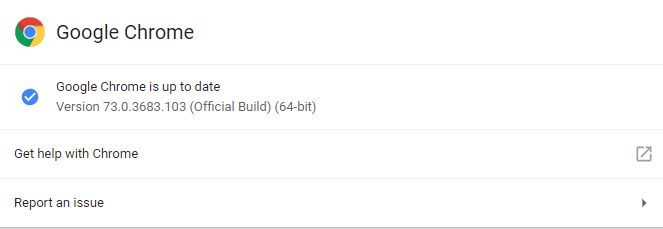
업데이트가있는 경우 사용 가능한 경우 여기에 알림이 표시되며 Chrome을 업데이트 할 수 있습니다.
Chrome이 업데이트되었는지 확인한 후 이제 Chrome의 기본 제공 작업 관리자로 이동할 수 있습니다. 이 메뉴는 대부분의 사람들이 모르는 것으로 Chrome의 메모리 및 CPU 사용량을 줄이는 데 도움이됩니다.
작업 관리자에 액세스하려면 오른쪽 상단의 세 개의 점을 클릭합니다. '추가 도구'위에 마우스를 놓고 '작업 관리자 '. TaskManager에서 Chrome 내에서 가장 많은 메모리와 CPU를 사용하는 앱과 탭을 확인할 수 있습니다.
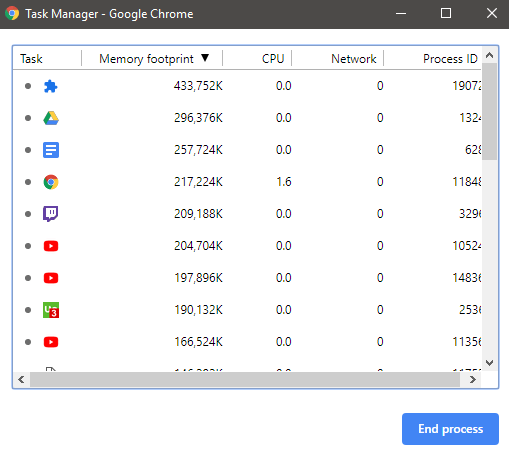
사용법 중 일부입니다. 예를 들어 백그라운드에 Google 드라이브 탭이 있고 430MB의 RAM을 사용하고 있었고 사용하지도 않았습니다. 앱과 탭을 닫거나 작업 관리자를 닫은 다음 수동으로 종료 할 수 있습니다.
일반 Chrome 유지 관리 요령
이 두 가지 팁 위에 탭이 몇 개인 지 더 잘 알고 있음 한 번에 열면 Chrome의 리소스 사용량이 줄어 듭니다. 각 탭은 성능에 고유 한 영향을 미치므로 10
또는 더 많은 탭은 PC의 부담을 10 배만 증가시킵니다.
변형을 더 줄이려면 독립형 소프트웨어를 다운로드하여 Chrome 외부에서 사용하는 앱 예를 들어 Chrome을 사용하는 대신 Word, 워드 패드 또는 데스크톱 버전의 Google 드라이브를 선택합니다.
음악 대신 YouTube 대신 Spotify를 사용할 수도 있습니다. Chrome이 메모리를 낭비하지 않도록 모든 것에 독립형 앱을 사용하는 것이 좋습니다. 사용하지 않을 때는 앱을 닫아야합니다.
확장 프로그램 또는 바이러스 제거
chrome : // settings / cleanup을 방문하여 Chrome 브라우저에 설치된 잠재적으로 유해한 앱 또는 확장 프로그램을 찾을 수 있습니다.
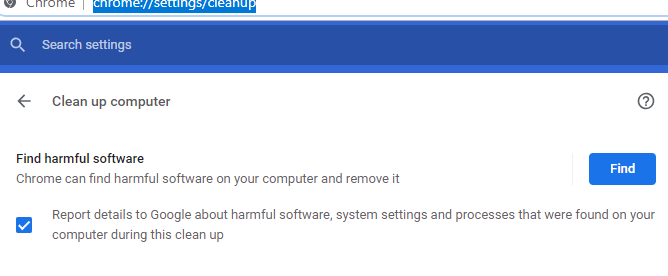
경우에 따라 악성 확장 프로그램이 PC에 설치되었을 수 있으며 위에 표시된이 페이지에서 해당 확장 프로그램을 제거 할 수 있습니다. 악성 확장 프로그램으로 인해 광고가 팝업되거나 백그라운드에서 다른 프로세스가 실행되어 Chrome이 PC에 부담을 줄 수 있습니다.
악성이 아닌 확장 프로그램이 Chrome의 성능에도 큰 영향을 줄 수 있습니다. 확장 프로그램을 확인하고 필요없는 확장 프로그램을 제거하려면 chrome : // extensions /를 방문하여 필요없는 확장 프로그램을 삭제하는 것이 좋습니다.

여기에서 찾을 수 있습니다 사용하지 않는 확장 프로그램이 설치되어 있으며 이러한 확장 프로그램이 백그라운드에서 실행될 수 있습니다. 특정 확장 프로그램이 성능에 어떤 영향을 줄지 확실하지 않은 경우 앞에서 언급 한 작업 관리자를 참조 할 수 있습니다. 확장도 나타납니다. 그러나 확장 프로그램 페이지에서 확장 프로그램을 삭제해야합니다.
확장 프로그램을 사용하여 성능 관리
필요하지 않은 확장 프로그램을 제거한 후에는 더 직관적으로 설치하고 설치하는 것이 직관적이지 않을 수 있습니다. 성능을 향상시킬 수있는 일부 확장. 사람들이 알지 못할 수있는 아래 3 가지를 선택했습니다. 이 모든 것은 PC에있는 Chrome의 부담을 모니터링하고 줄일 수 있도록 설계되었습니다.
OneTab
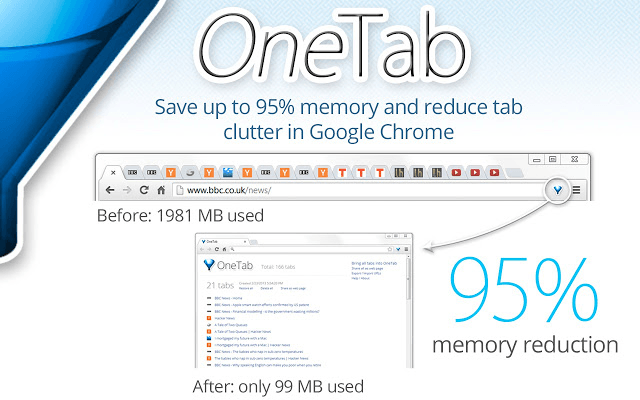
OneTab은 열려있는 모든 탭을 단일 목록으로 이동할 수있는 Chrome 확장 프로그램입니다. 그런 다음 목록을 사용하여 언제든지 탭을 다시 열거 나 닫을 수 있습니다. 이 목록은 성능에 큰 영향을 미치지 않으며 백그라운드에서 모든 탭을 열어 실행하는 것보다 훨씬 좋습니다.
TabWrangler
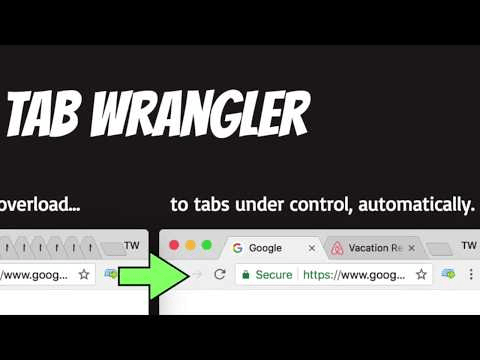
탭 랭글러는 특히 모든 탭을 닫는 것을 잊지 마십시오. 지정된 시간 동안 유휴 상태가되면 탭이 자동으로 닫힙니다.
모든 앱이 자동화되도록 특정 앱, 탭 또는 웹 사이트를 닫지 않고 더 많은 규칙을 설정하지 않도록 설정할 수도 있습니다. 결국 걱정해야 할 것은 브라우징이며 Tab Wrangler가 나머지 작업을 수행 할 것입니다.
TheGreat Suspender

그레이트 서스펜더는 탭 랭글러와 비슷하지만 탭을 닫는 대신 그레이트 서스펜더는 사용하지 않는 탭을 일시 중단하면됩니다. 즉, 성능에 영향을주지 않으면 서 많은 탭을 열어서 찾아 볼 수 있습니다.
탭을 전환하면 해당 탭이 다시 정상적으로 실행됩니다. 특정 웹 사이트를 허용 목록에 추가하거나 고정 된 탭이 중지되는 것을 막을 수있는 설정이 있으므로 확장 프로그램 작동 방식을 많이 제어 할 수 있습니다.
요약
이것은 Chromeless 리소스를 집중적으로 만드는 방법에 대한 가이드를 마무리합니다. 이 안내서가 도움이 되셨기를 바랍니다. 더 많은 팁이나 조언이 필요하면 의견을 남겨 주시면 도와 드리겠습니다.